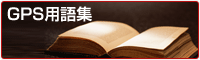![]()
PC接続/マップ関連
- eTrex20内とベースキャンプ内のトラックデータの時刻が違うものが表示されます。
- 日本登山地形図「TOPO 10M V3」のインストール方法およびロック解除方法
- ガーミン社のハンドヘルドGPSとパソコンの接続方法を教えて下さい。
- ガーミン社のハンドヘルドGPSをUSBしかないPCと接続は可能ですか?
- ハンドヘルドGPSとパソコンを接続して何ができるのですか?
- データの吸い上げ、編集をする為に必要なソフトウエアーは?
- ガーミン社のハンドヘルドGPSに使える市販の電子地図は?
- 市販の電子地図をパソコンよりガーミン社のGPSにダウンロードしてGPSの画面に地図を表示させることは可能ですか?
- Garmin MapSourceの日本地形図(TOPO10M)v7 を表示したときの地形陰影や文字サイズの変更はできませんか?
- GPSとPCが通信できるかどうかの確認を行いたいのですが?
- GPSを接続するとマウスがふらふらとダンスする様になるのですが。
- ベースマップ搭載のGPSにマップソースを転送した場合、ベースマップは消えてしまうのでしょうか?
- 市販されている電子地図をPCにインストールしていますが、GPSレシーバを接続して位置表示できますか?
- GPSのシリアルナンバーが9桁もあります、ロック解除をしようと思ったのですが、大丈夫ですか?
- マップソースは Windows Vista に対応していますか?
- GPSとPCの接続ができません。(重要)
- myGarminへのユーザー登録方法(重要)
- 英語版マップソースロック解除コード取得方法(重要)
- microSD/SD版マップソースをコピーして使えますか?
- ベースマップの精度はどのくらいですか?
- 英語版のハンディタイプGPSに日本用のマップソースをインストールできますか?
- IDA-ONLINEでハンディGPSを購入しました。保証期間が過ぎていますが修理できますか?
- カシミール3Dはどこからダウンロードできますか?また、料金はかかりますか?
- 別売りの地図のCD版とmicroSDカード版の違いは何ですか?
- GARMIN日本語版のeTrex シリーズ、GPSMAPシリーズ等の機種は
- ユピテルCM11などのデータをカシミールに表示させる方法を教えてください
- eTrex 10/20/30はカシミール3Dに対応していますか?
- Rider 50のルート案内について
- LOC-7で取った記録をAneraFotoで見た時に、各ポイントごとの時間を表示させるにはどうしたらいいですか?
- GPS搭載ゴーグル【Z3 GPS SPPX】のソフトウェアはどこでダウンロードできますか?
- GPSMAP60CSxとPCの接続時、接続できているかどうかの確認はどこでできますか?
- BU-353S4で、PCには正常に接続され、COM Portが出ているのに、付属ソフトウェアでCOM Port欄が空欄で選択ができないのはどうしてですか?
- eTrex20JとPCを接続し、PC上の航海図でナビゲーションをするにはどうしたらいいですか。
- GARMINの地形図(TOPO,CityNavigator, Blue Chart 各DVD版)を使用していますが、GPSで作成したウェイポイントデータを転送し、MapSource上に表示するためにはどうすればいいですか。
- カシミール3Dでルートを作成し、eTrex20 へ転送したのですが、TrackManagerに表示されません。
- M-241で付属のソフトをパソコンで読み込むことが出来ません。
- カシミール3Dのウォッちずが正常に表示されません。
- GPSMAP60CSx日本を持っていますが、新しい日本登山地図(TOPO10MPLUS V2)に対応していますか?
- GARMIN 英語版に日本の登山地図やシティナビゲーターを入れて見ることは可能ですか?
- GPSデータロガーのデータをスマートフォンやタブレットに表示させることができますか。
- GARMIN日本語版に地図転送してもらった場合、元のデータ(DVD)も一緒に頂けますか?
- GoogleMapが突然、表示されなくなりました。
- 地図ソフト「プロトアトラス」ではGPSの軌跡を表示できないのですか?
- M241のプロダクトキー入力後「プロダクトキ-を3回以上使用のため・・・」のメッセージがでました。
- マゼランのエクスプロリストで、データをGoogle MapやGoogle Earthで表示させるにはどうすればいいですか。
- ガーミンのGPSMAP60CSxを持っていますが、日本登山地図(TOPO10MPLUS V2)は使えますか?
- 以前使用していたマップソースではウェイポイントが黒点でしたが、ベースキャンプだと旗で表示され見にくいです。変更できますか?
- カシミール3Dからマゼランにデータを転送するにはどうすればいいですか。
- Go Prp HEROカメラはWindows/Macと互換性がありますか?
- ガーミン社製はWindows8に対応していますか?
- ガーミンマップソース日本版DVDとmicroSDの違いは何ですか。
- igot-U GT-120/600は軌跡の標高や速度を見ることはできますか?
- マップソースをインストールしたパソコン以外に別の新しいパソコンでも使えますか?
- i-gotU GT-900PROはPCのカシミール3Dに軌跡を送れますか?
- GARMINの海外地図microSD版をGPS本体に挿入出来ません。
- DVD/CD版のマップソースから地図を転送して使っています。修理に出した際にマップソースは消えてしまいますか?
- Basecampをインストールしましたが、地図製品管理の所で登山地図またはシティ―ナビゲーターが表示されません。
- GARMINの日本登山地図を再インストールしたら、BaseCamp上で地図が消えてしまったので、BaseCampをアンインストールし、再インストールしましたが消えたままです。
- fenixを購入し、Basecampで以前使ってた日本登山地図は使用できますか?
- ガーミンのソフトウェアはMacintoshで使えますか?
- オレゴン650英語版にブルーチャートの海図を表示することができますか。
- GPSを買い換えました、今まで使っていたマップソースを新機種で使えますか?
- ガーミンのハンディGPS(英語版・日本語版)にガーミン純正の日本登山地図(DVD版とmicroSD版)をインストールすることはできますか。
- 海外マップを使って電話番号で目的地検索をしましたが、うまく動作できていないようです。
- ガーミンGPSのベースマップの精度はどの位ですか?
- マップソースを入れたら元々の地図は消えてしまいますか?
- 大切なポイントデータや軌跡データを誤って消去してしまいました、復活できませんか?
- eTrex30Jにカシミールでつくったウェイポイントやルートを転送したいのですが方法を教えてください。
- 18xUSBをWindows7へ接続する時に必要なSpannerのインストールが出来ません。
- City Navigator microSDカード版の地図は、誤って消した場合もとに戻せないので、バックアップを取る事は可能ですか?
- mSD/SDカード版のCity Navigator NT SE Asia NT 2013 を購入しました。パソコン上のBase Campで表示させることができますか?
- microSD版の海図を購入し、PCへインストールしましたが説明書通りのロック解除表示が出てきません。
- 数年前に販売していた登山地図では登山道の欠落があったようですが、現在の登山地図では改善されているのでしょうか。
eTrex20内とベースキャンプ内のトラックデータの時刻が違うものが表示されます。
GPS本体内で記録されるトラックの日時、ベースキャンプ上に転送した 日時が異なるのは以下のように日時が異なる為となります。 GPS本体:【メニューから設定したタイムゾーン】 トラック:【世界標準時(日本時間は世界標準時から+9)】 BaseCamp:【パソコンシステムのタイムゾーン】 上記のように全て、独立した日時データとなっている為、日時が異なり ます。 例として、ロシア(モスクワ):世界標準時から+4に設定し記録した トラックデータはGPS本体上の表示では+4で表示されますが、日本に 帰って国内の日時に設定されたパソコン(ベースキャンプ)上での表示は 日本時間となります。ロシア(モスクワ)にパソコンのタイムゾーンを 変更することでデータがロシア(モスクワ)時間になります。
Q.日本登山地形図「TOPO 10M V3」のインストール方法およびロック解除方法
●インストール方法
1,SDカードアダプタに挿入して直接パソコンへ接続するか、またはGPSのカードスロットに挿入してUSBケーブルでパソコンへ接続をおこないます。
2,パソコンに接続してコンピューターの中に外部機器(リムーバブルディスク)として認識されます。以下図はカードリーダーを使い認識させた時の表示となります。
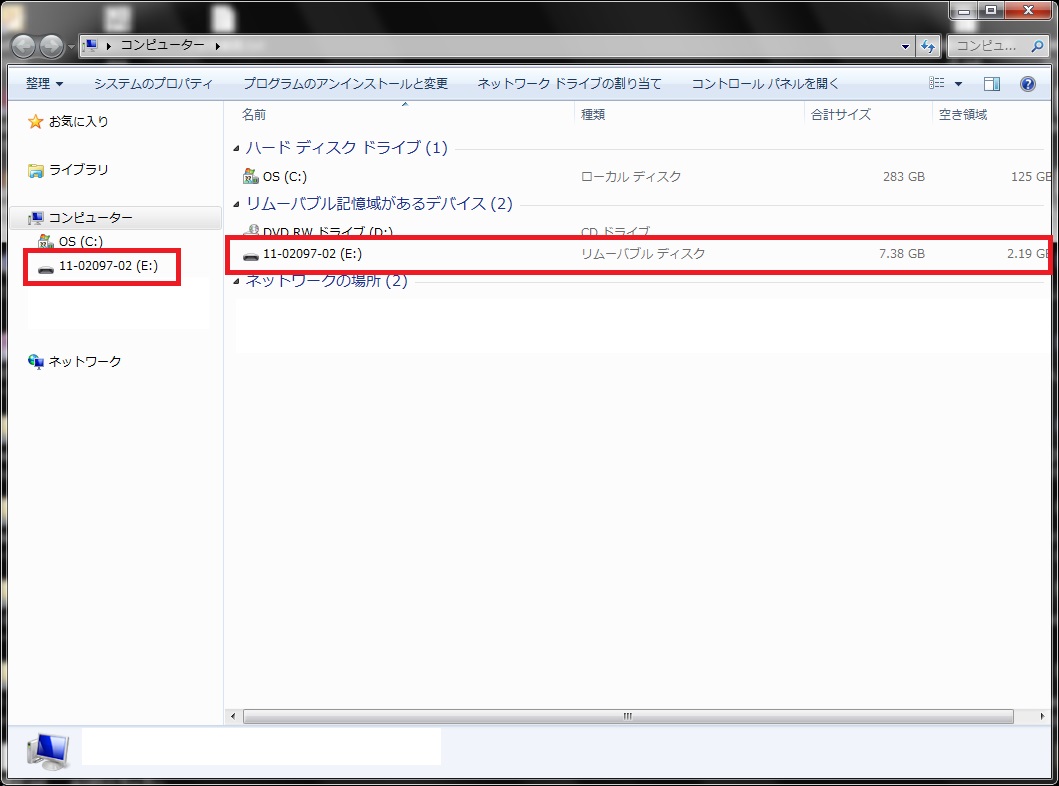
3,上記画像の赤枠の「11-02097-02」をクリックすると以下のGARMINフォルダが表示されます。
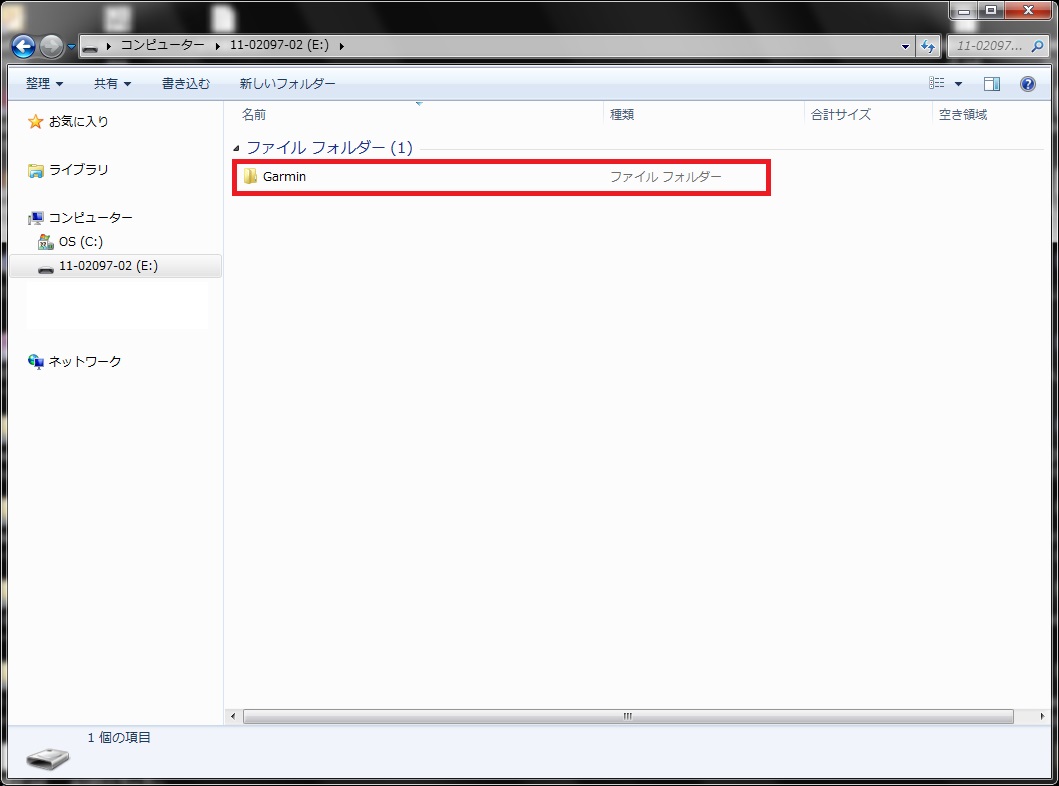
4,GARMINフォルダをクリックすると以下のファイルがが表示されます。
赤枠はロック解除の際に使用する「grmn0.gma」ファイルです。
青枠はパソコンソフトウェアのベースキャンプソフト(日本登山地図)の「setup.exe」ファイルです。
青枠の「setup.exe」をクリックします。
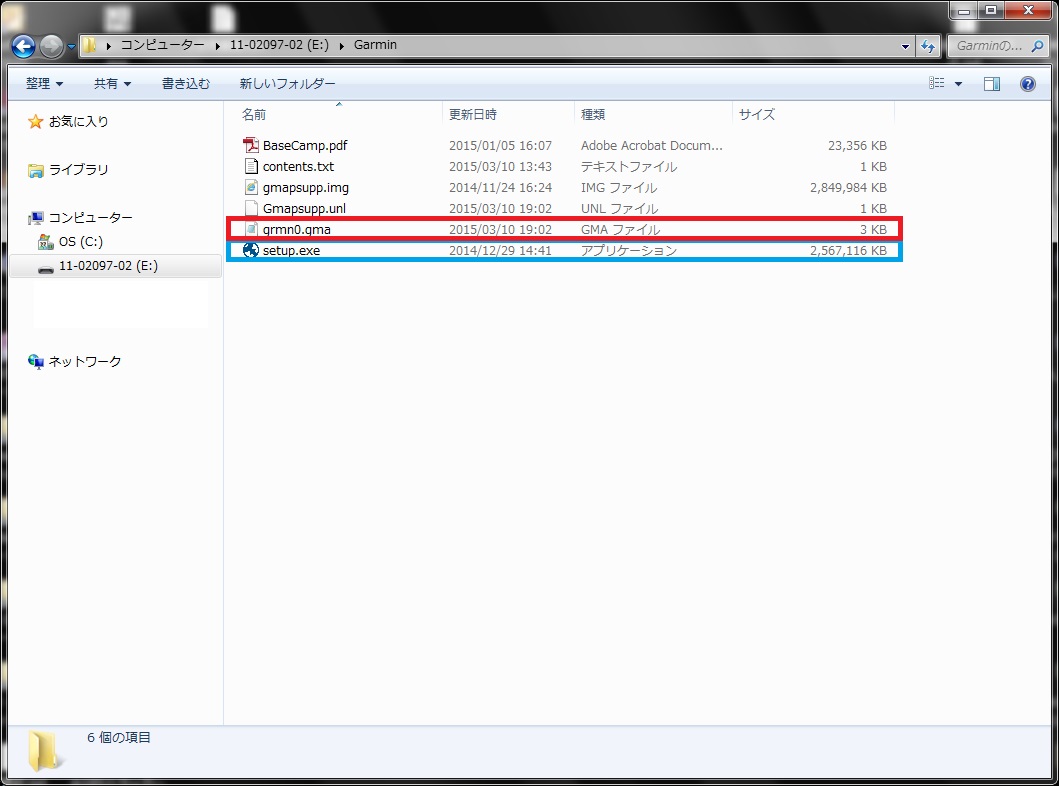
5,すると以下の画面が表示されインストールの準備をおこないます。
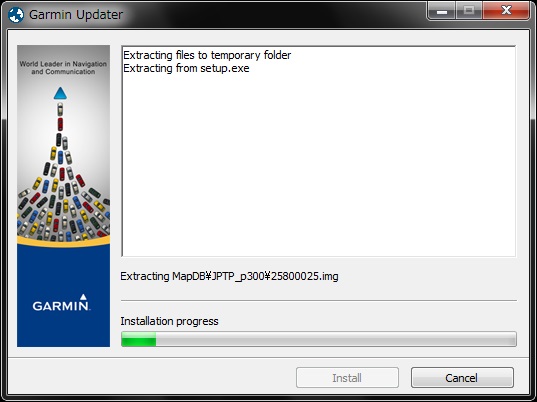
6,セットアップへようこその画面が表示されますので次をクリックします。
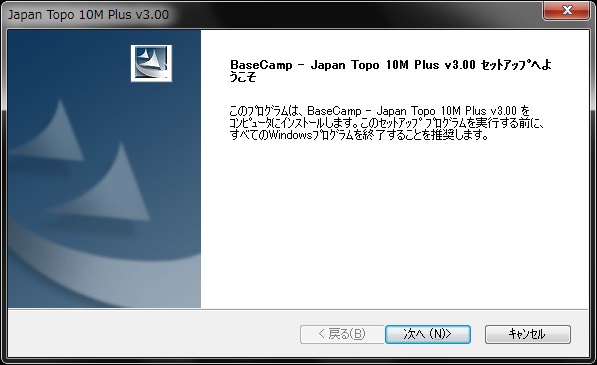
7,使用許諾契約を許諾して次をクリックします。
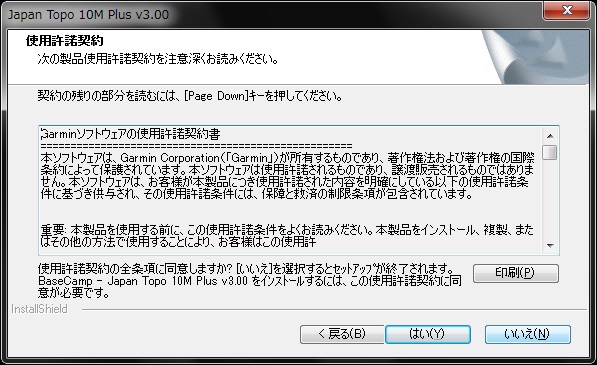
8,ベースキャンプをインストールするパソコンのインストール先を指定します。よろければ次へをクリックします。

9,インストールが開始されます。
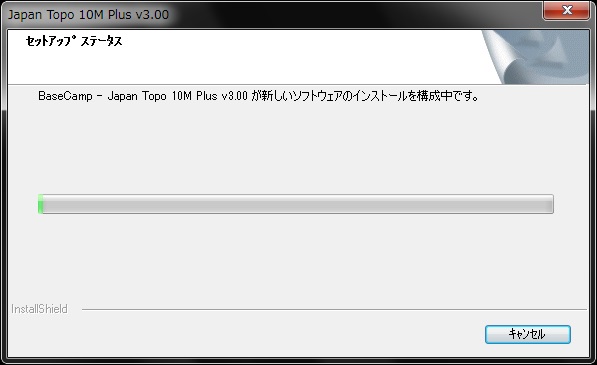
10,パソコンのデスクトップ上にベースキャンプのショートカットを作成するか聞かれますので、必要であれば「はい」をクリックします。
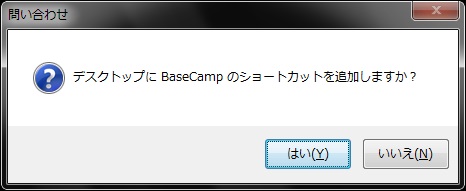
●ロック解除方法
1,パソコンにインストールされたベースキャンプを起動します。
2,するとロック解除されていない地図が表示されますので選択をして、「地図のロック解除」をクリックします。
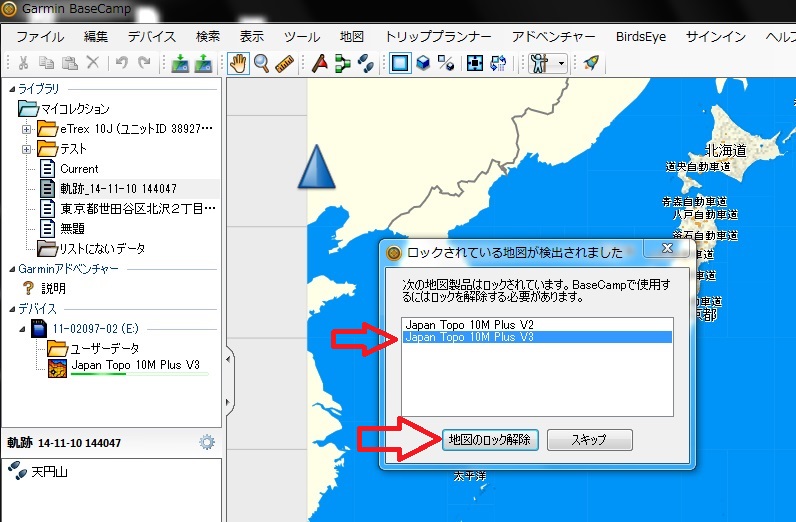
3,次に「地域をロック解除」をクリックして「インポート」をクリックします。
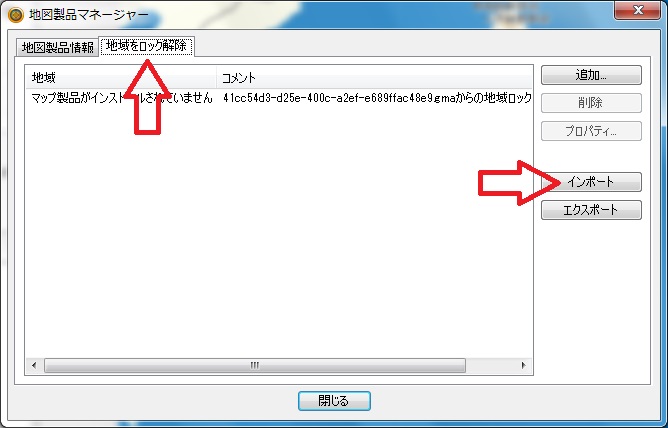
4,パソコンに認識されているマイクロSDカードをクリックして、「ロック解除コードファイル(*.gma)」を選択します。
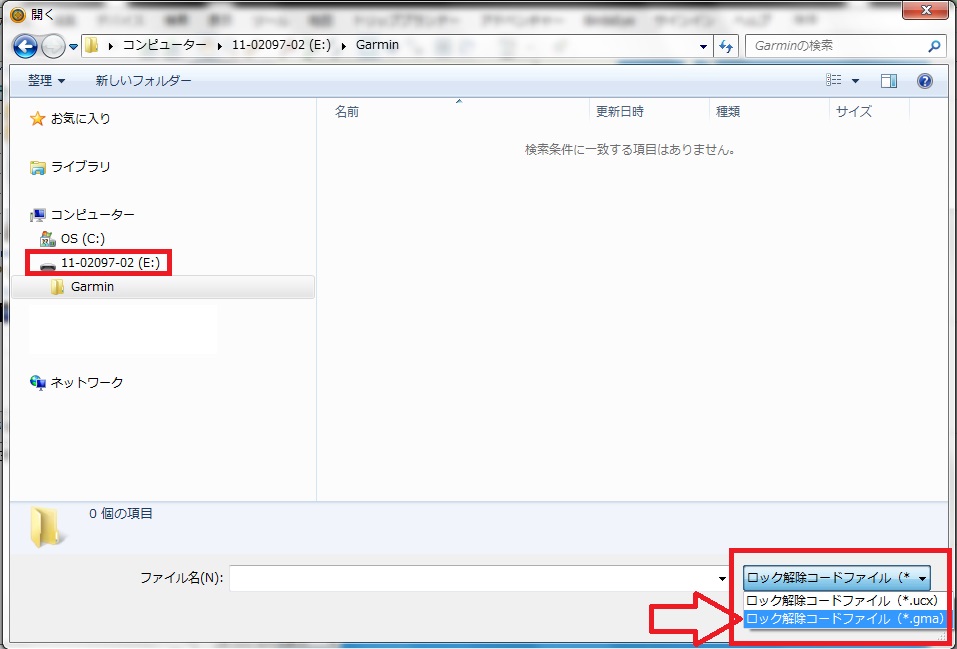
5,「grmn0.gma」ファイルを選択して「開く」をクリックします。
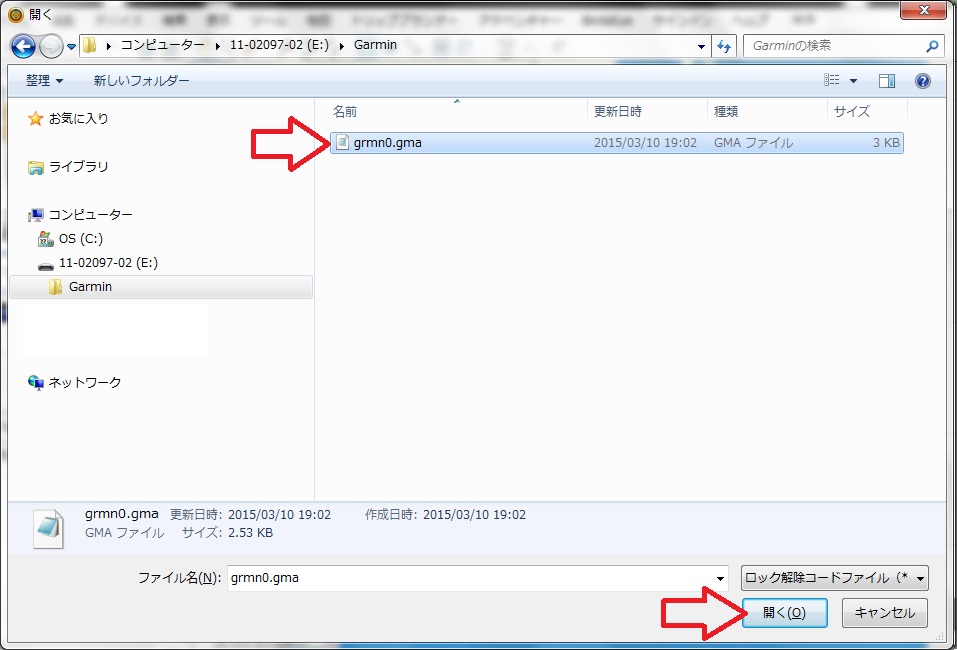
6,赤枠内のように表示されるとロック解除が完了します。終了となります。
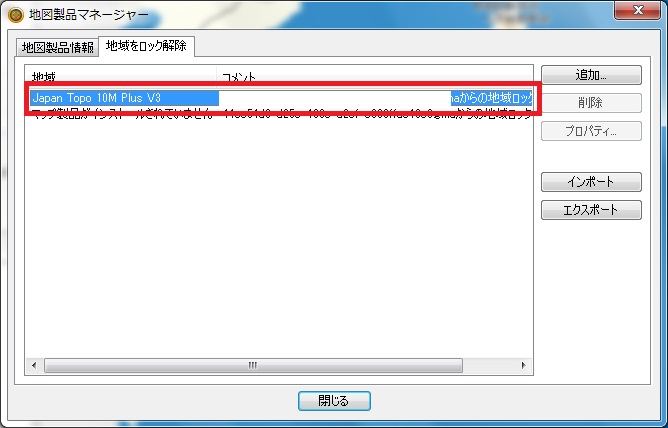
Q.ガーミン社のハンドヘルドGPSとパソコンの接続方法を教えて下さい。
各機種用のPC用データー転送ケーブルを用意しておりますので、ご使用の機種に対応しているPC用データー転送ケーブルが お買い求め頂けます。
PCに接続する側のコネクターの形状はDSUB9と呼ばれるメス型の9ピンのコネクターがついていますので、IBM、PC/AT互換機 であればパソコンの裏面についているRS232Cのシリアル接続用COM、Portのオス型9ピンコネクターに接続していただきます。
それ以外の形状のRS232CポートがPCに付いている場合はそれぞれに対応する変換コネクターをパソコンショップなどでお求 め頂くことになります。
Q.ガーミン社のハンドヘルドGPSをUSBしかないPCと接続は可能ですか?
接続可能です。USB変換ケーブル とガーミン社純正のPC用シリアル転送ケーブルの組合せで接続できますが、USB自体完璧では有りませんので全てのPCでの 正常動作を保証できません。この点御了承願います。
Q.ハンドヘルドGPSとパソコンを接続して何ができるのですか?
パソコン上でウェイポイント、ルートなどを作りハンディGPSにダウンロードすることが可能です。また逆にハンドヘルド GPSでマーキングをしたウェイポイント、移動中に自動登録されたトラックデーターをパソコンにアップロードすることも可能です。
市販のパソコン用電子地図を搭載したパソコンにハンドヘルドGPSで測位した位置座標データーを送りこむことにより、 電子地図上に現在位置をリアルタイムに表示させることも可能です。
その他【GPSの楽しみ方】を参照下さい。
Q.データの吸い上げ、編集をする為に必要なソフトウエアーは?
弊社で販売しているガーミン社純正の電子地図ソフトにはデーターの吸い上げ、編集をする為の ツールソフトが入っており、弊社で取り扱いのある全てのガーミン社のハンドヘルドGPSと共にご使用になることができます。
代表的なフリーソフトが入手できるサイトへのリンクは次の通りです。
▼Garmap(ガーマップ)
ガーマップはNiftyのFGPSでおなじみのFukuroさんの力作フリーウェアです。何ができるかというと、文字通りパソコン ナビ:PC上のビットマップ地図GPSから読み込んだ現在地を表示る。GarminGPSのデータ管理:GARMINプロトコルという GarminGPS独自のプロトコルを利用して、GPS内部で記録しているトラックデータ、ウェイポイントデータ、ルートデータ をPCに読み込んだり、PCで作成したウェイポイントやルートデータをGPSに書き込んだりできます。
GPSに替わって、PC上の豊富なメモリーにトラックデータを記録できます。GarmapはWindows 95/98/NTで動くGarmap Win、Windows CEで動Garmap CE、それとGarmap用の地図データを作るための各種ツール群で構成されます。
▼カシミール3D
カシミール3Dは多くの機能を持っている優れたソフトで、GarminのハンドヘルドGPSとも直接接続可能です。
任意の地図データーを読み込んで現在位置の表示をさせることも可能です。数値地図と組み合わせると美しい山の画像が 作成可能です。カシミール3DはDAN杉本さんがフリーウェアで提供して下さっています。
【カシミール3D書籍はこちらから】
Q.ガーミン社のハンドヘルドGPSに使える市販の電子地図は?
日本でガーミン社のハンドヘルドGPSと組み合わせで使われている地図ソフトにアルプス社のプロアトラスSV2・ゼンリン ZproFessional・昭文社 スーパーマップルデジタル という電子地図があります。
これ以外の電子地図でもNMEA0183という海上航行機器で使われている位置情報フォーマットを読み込める電子地図 であれば、地図上における緯度経度データーの読み取り、ハンドヘルドGPSより測位データーを地図に送り、位置を 地図上に表示することが可能です。またノートPCなどへ任意の範囲の地図データーを切り出しをすることも可能です。 また、弊社で扱っている マップソース、と地図読み込み機能がないGPS機とともにご使用いただくことにより、ウェイポイントの編集、 トラックデーターの吸い上げ、ルートの編集などの作業がPCから簡単に行うことが可能です。マップソース以外の市販の電子地図 ソフトで同様のことを行う為には【■PC接続/マップ関連 Q4】 の答えでご紹介致しましたフリーウエアーのソフトで地図データーを加工することにより可能となります。
Q.市販の電子地図をパソコンよりガーミン社のGPSにダウンロードしてGPSの画面に地図を表示させることは可能ですか?
ダウンロード可能な電子地図はガーミン社純正の電子地図のみです。
日本の地図はWorldMapに含まれていますが CD1枚に世界地図が入った商品ですので、日本の地図は詳しいものではありません。地図の基本となるデーターが 古いせいで、海岸線が不正確な部分も若干あり、同様のことは主要国道、高速道路、鉄道についても言えます。
ただし一応世界地図ですので、ヨーロッパ、アフリカ、アジア、南北アメリカの主要な道路、湖、河川などは 網羅されています。WorldMapにはのデータ転送ソフトが付いており、ウェイポイントの作成やルートの作成、 変更作業をWorldMapを使い行うことが出来ます。
地図機能を持った日本語版GPS機では、日本語版マップソースにてGPS機に詳細な地図を表示させる事が可能です。
Q.Garmin MapSourceの日本地形図(TOPO10M)v7 を表示したときの地形陰影や文字サイズの変更はできませんか?
地形陰影や文字サイズの変更は可能です。
●地形陰影表示の設定を変更してください。「オフ」(地形陰影なし),「オン」(地形陰影あり)
編集 → 環境設定 → 表示 → 地形陰影 → オフ または オン に設定してください。
●マップフォントサイズを変更してください。
編集 → 環境設定 → 表示 → 地形陰影 → マップフォントの変更 → サイズ を変更してください。
Q.GPSとPCが通信できるかどうかの確認を行いたいのですが?
Windowsに付属するハイパーターミナルでGPSの出力の確認ができます。
1.Windowsのスタートボタンよりファイル名を指定して実行を選ぶ。
2.入力枠にhypertrmと入力してOKボタンをクリックする。
3.接続の設定画面で、接続名を適当につけOKボタンをクリックする。
4.接続方法をCOMnに設定する。nはGPSを実際につなぐポートの番号。
5.4800, 8データビット、パリテイなし、1ストップビット、フロー制御なしに設定。
6.データ表示枠左上のカーソルが点滅していれば準備OK。
7.メッセージが出る場合は他のアプリケーションが使用されている可能性がある。
9.この場合は表示されたアプリケーションを終了する。
10.GPSとPCを接続してGPSの電源を入れる。インターフェイスをNMEAに設定。
11.データが2秒毎に流れるように表示されれば少なくともPC、ケーブル、GPSは問題無。
Q.GPSを接続するとマウスがふらふらとダンスする様になるのですが。
ポートからデータが流入するとPCが流入データをマウスと勘違いし、デバイスドライバーを 自動的に割り当てるため、マウスポインターが画面上をフラフラとダンスし始めることがあります。
マウスが飛んでしまうので作業が難しいですが、以下処理をすることで対処されます。
1.一度GPSを取り外し、コントロールパネルを開く。
2.システム->ハードウェア->デバイスマネージャ->マウスとそのほかの・・・を選択。
3.「Microsoft serial ballpoint」が表示されるので、右クリックで無効とする。
4.GPSを再び接続。
Q.ベースマップ搭載のGPSにマップソースを転送した場合、ベースマップは消えてしまうのでしょうか?
いいえ。ベースマップはシステムで利用するメモリーエリアにありますので、マップソースを転送すること でベースマップが消えることはございません。(モノクロ版に標準搭載されている33万件のポイント情報も消えません。)
Q.市販されている電子地図をPCにインストールしていますが、GPSレシーバを接続して位置表示できますか?
市販の電子地図帳が指定している次の条件が整えばハンディGPSを接続して位置表示できます。
・PC(PDA)に接続できるGPSレシーバー(*1)であること。
(*1)ハンディGPS,アンテナ一体型GPSレシーバー,GPSモジュールなど。
・NMEAセンテンス0183を出力するGPSレシーバーであること。
・電子地図が指定している測地系に設定できること。
この条件は,IDA-ONLINEで確認できている以下の電子地図帳での条件になりますので、市販されている全ての 電子地図帳の条件を保証するものではありませんことご了承ください。
・ゼンリン電子地図帳 Z Professional 5 全国版DVD (株式会社ゼンリン)
https://item.rakuten.co.jp/ida-online/c/0000000134/
・プロアトラスSV2 (アルプス社)
・Super Mapple Digital 全国ビジネスシティCD(ver.6) (昭文社)
Q.GPSのシリアルナンバーが9桁もあります、ロック解除をしようと思ったのですが、大丈夫ですか?
2006年10月より、9桁のシリアルナンバーを持つモデルが出荷されています。
ロック解除等には問題御座いませんので、各資料の「8桁」という記載を「8桁又は9桁」と読み替えてご利用下さい。
Q.マップソースは Windows Vista に対応していますか?
2007年2月現在、Windows Vistaでのマップソースソフトウェアの動作保障をしておりません。
Q.GPSとPCの接続ができません。(重要)
<GPSとPCの通信ができない場合、以下のフローに沿って確認下さい>
1.PC動作環境の確認

2.使用マップの確認

3.GPSの確認と接続の確認
・GPSとマップソースのデータのやりとりなので、GPS側のインターフェースを[GARMIN]に設定を選択して下さい。
| 1)eTrex/Geko | → | PCケーブルの差込が不十分な場合があるので、最後まで差込がされているかを確認する。 |
| 2)Foretrex ForeAthlete | → | PCケーブルのステレオジャックの差込が最後まで差込がされているかを確認する。 |
| 3)カラー版機種 | → | PCとGPSを接続しGPSの電源をONにする。その状態でPCで『GARMIN DEVICE』が認識されているかパソコンにてデバイスマネージャー(*注1)を確認する。 |
*注1)マイコンピューター右クリック → プロパティ → ハードウェア → デバイスマネージャー)
・ 接続方法
| RS232C |
|---|
|
●RS232C接続 → 通信ポート(COMn)の確認をデバイスマネージャー(*注1)で行う。マップソースとの通信の際にここで確認した(COMn)に合わせる。 ・(COMn)を合わせても通信ができない時は、『(5)マスターリセット』へ ・通信ポートがない場合、他のソフト(PDAとのシンクロ、モデムの使用)と競合して使えない 場合があります。この場合は、GPSを新たに接続しようとする(COMn)にインストールされ ているデバイスドライバーを全て削除して下さい。PCを再起動して再度(COMn)が表示 されているか確認して下さい。 それでも改善されない場合は『(6)検査・修理依頼』へ |
| USB変換ケーブル |
|
●RS232C+USB変換 →通信ポート『Srial on USB(COMn)』の確認をデバイスマネージャー(*注1)で行う。マップソースとの通信の際にここで確認した(COMn)に合わせる。 ・(COMn)を合わせても通信ができない時は、『(5)マスターリセット』へ ・『Srial on USB』が表示されない場合は、USB変換ドライバーが正常にインストールされていないと思われます。一度アンインストールを行って下さい(図1)。再度インストールを行い表示されているか確認を行う。 それでも改善されない場合は『(6)検査・修理依頼』へ |

| USB |
|---|
|
●USB 接続 → 『 USB DEVICE 』が正常に表示されていない場合はUSB ドライバーが正常にインストールされていないと考えられます。USB ドライバーソフトは付属の地図CD に付属されています。 ・『 USB DEVICE 』が【×】や【!】などの表示がされている場合は下記項目を行って下さい。 それでも改善されない場合は『(6)検査・修理依頼』へ |
【1】『USB DEVICE』を右クリックして『プロパティ』の中から『ドライバの更新』をクリック
【図2】・【図3】参照

【2】新しいハードウェアの検出ウィザードが起動されますので、『次へ』をクリック
【図4】参照

【3】この先からOS毎に異なります。
『Windows XP』
1.検索方法の選択は「一覧または特定の場所からインストールする」を選択して「次へ」
2.「次の場所で最適なドライバを検索する」を選択し「リムーバブルメディア」にチェックをいれて「次へ」
3.ウィザードがドライバ検索を行い「GARMIN USB GPS」が検出され「完了」ボタンが表示されましたら完了です。
『Windows2000』
1.検索方法の選択は「デバイスに最適なドライバを検索する(推奨)」にチェックして「次へ」
【図5】参照

2.ドライバの収録元として「CD-ROMドライブ」にチェックをいれて「Microsoft Windows Update」のチェックを外し「次へ」
【図6】参照

3.ウィザードがドライバ検索を行い「GARMIN USB GPS」が検出され「完了」ボタンが表示されましたら完了です。
『Windows98 SecondEdition』
1.検索方法の選択は「使用中のデバイスに最適なドライバを検索する(推奨)」をチェックして「次へ」
2.ドライバの収録場所指定は「CD-ROMドライブ」にチェックをいれ「次へ」
3.「次のデバイス用ドライブファイルを検索します」にて「GARMIN USB GPS」が検出されますので、「次へ」
4.「ファイルのコピー」にて「grmngen.sysが見つかりませんでした」などのエラーが表示された場合は、ファイルのコピー元がCD-ROMドライブ(例:dやgなど)になるように変更した後に「OK」ボタンで進みます。
5.「新しいハードウェアデバイスに必要なソフトウェアがインストールされました」と表示されましたら完了です。
【4】正常にUSB DEVICEが表示されますとUSBケーブルが使用可能な状態です。
【図7】参照

※デバイスマネージャー
ここで、通信ポートが正常な状態か確認する事ができます。【×】や【!】マークが表示されていた場合は正常に使用できない状態です。
(マイコンピューター右クリック → プロパティ → ハードウェア → デバイスマネージャー)
(1)インストールガイド
マップソースCD-ROM or DVD をCD-ROMドライブへ挿入する
・マップソースのインストールウィザードが自動的に起動します

<自動的に起動しない場合>
スタートボタンをクリックし、『ファイル名を指定して実行』
を選択し、参照ボタンをクリックしてCD-ROMドライブの〔setup〕を選択して下さい。

以降は画面の指示にしたがって頂ければインストールは完了致しますが、その際に注意して頂く事がありますので以下に記載します。
【1】GPSのソフトウェアバージョンのチェックを求める[問い合わせ]画面が表示されましたら、[いいえ(N)]をクリックして下さい。

【2】再度[問い合わせ]画面が表示されますが、[いいえ(N)]をクリックして下さい。

【3】既にインストールされているマップソースがあり、デスクトップ上にマップソースのアイコンが表示されている場合は、[いいえ(N)]をクリックして下さい。

【4】[セットアップタイプ]画面が表示されましたら、フルインストールか、最小インストールのどちらかをお選び下さい。ハードディスクの余裕がある場合はフルインストールを推奨致します。フルインストールを行うと、マップの表示とGPSへのマップ転送の際に、CD-ROMが必要なくなります。
(2)カシミールの確認
【1】カシミール3Dのバージョンが最新のものかを確認する。
URL https://www.kashmir3d.com/
【2】通信の設定

カラー版の機種はUSB接続を選択して下さい。
RS232Cシリアン接続の場合は通信ポート(COMn)まで合わせて下さい。
USB変換ケーブル接続の場合も(COMn)を合わせて下さい。
※カシミール3Dの詳細説明につきましては下記URLからご覧下さい。
https://www.kashmir3d.com/kash/kashfeatures.html
(3)バージョンアップ方法
下記URLに接続する
英語版 https://www.garmin.com/support/download.jsp

ここで、最新のマップ基本ウェアのバージョンを確認する。
日本語版https://www.iiyo.net/download/download.htm

ここで、最新のマップ基本ウェアのバージョンを確認する。
■バージョンアップの際の前提条件
・バージョンアップするPCにはバージョンが古いマップソースがインストールされている事
・ロック解除が必要なマップソースはそのマップソースには少なくとも1つのロック解除コードが追加されている事
・他に動いているプログラムを全て終了してください。
(4)ロック解除入力方法
・日本語マップソースの場合
1.マップを開き、ツールバーの『ユーティリティ』の中の『マップのロック解除』をクリックする。

2.マップソースのUnlockWizardが起動します。Enterボタンが表示されない場合はキーボードのEnterキーで、先に進みます。

3.25桁のロック解除コードを取得されましたか?と聞かれるので『YES,I have a…』にチェックをいれて次に進みます。

4.25桁のロック解除コードを入力します。『I have an Unlock…』にチェックをいれて次に進みます。

5.25桁のロック解除コードを(半角の大文字)入力します。

6.『No,I will …』にチェックをいれて次に進みます。次に『はい(Y)』をクリックして先に進みます

7.次に何処にUnlockしたいですか?ときかれますが『No,I am done』にチェックをいれて次へ進みます。

8.Thank you for using the Unlock Wizard.が表示されたらロック解除の完了です。

(5)マスターリセット方法
【ご注意】
マスターリセット操作を行いますと登録されていたデータや設定が消え、 工場出荷時に戻ってしまいますので、予めPC等へ保存をお願い致します。
また、マスターリセット後は、衛星補足に15 分以上かかる場合がございますので予めご了承下さい。
■eTrex ・eTrex camo・summit
1.電源を切ります。
2.ページボタン+エンターボタンを2つ同時に押した状態で電源をオンにします。
3.全てのデータをクリアーする旨のメッセージが表示されますので、「YES 」を選択して、実行ボタンを押します。
■Venture ・Legend ・Vista
1.電源を切ります。
2.ページボタン+クリックスティックを2つ同時に押した状態で電源をオンにします。
3.全てのデータをクリアーする旨のメッセージが表示されますので、「YES 」を選択して、実行ボタンを押します。
■76 シリーズ
1.電源を切ります。
2.MAP76C、 MAP76CS、76Cxシリーズの場合ページボタン +エンターボタンを押した状態で電源 をオン。
3.76、 MAP76、 MAP76S の場合メニューボタンを押した状態で電源をオンにします。
4.全てのデータをクリアーする旨のメッセージが表示されますので、「YES」を選択して、実行ボタンを押します。
■ForeTrex 101・201
1.電源を切ります
2.Gotoボタンを押しながら 電源をオンにします。
3.Do you really want to clear all user data? すべてのデータをクリアーしますか?「YES」を選択して、 Enter ボタンを押します。
■Gekoシリーズ
1.電源を切ります。
2.OK + ページボタンを押しながら 電源キーを押す
3.全てのデータをクリアーする旨のメッセージが表示されますので、「YES」を選択して、Enter ボタンを押します。
■60 シリーズ
1.電源を切ります。
2.ページボタン + 実行ボタンを押しながら 電源キーを押す
3.全てのデータをクリアーする旨のメッセージが表示されますので、「YES」を選択して、実行ボタンを押します。
■Edge シリーズ
1.電源をきります。
2.モードボタンを押しながら 電源キーを押す
3.全てのデータをクリアーする旨のメッセージが表示されますので、「YES」を選択して、実行ボタンを押します。
■FAシリーズ リセット及びマスターリセット
ステップ1 ■FAシリーズ リセット
(クイックリファレンスにも同様の操作が記載されております)
リセットボタンを押しながら電源ボタンを押し、電源をOFFにしてみて 再度電源ONにして見る。正常にもどればOK。
ダメならステップ②のマスターリセットをお試し下さい。
ステップ2 ■FAシリーズ マスターリセット
1.電源を切ります。(リセットボタン+電源ボタンでOFFにできます)
2.MODEボタンを押しながら電源をオンにします。
3.全てのデータをクリアーする旨のメッセージが表示されますので、
「YES」を選択して、Enterボタンを押します。
■GH-615シリーズ
1.「Power」ボタンを14秒間押し続けてリセットを行ってください。
その後、電源をONしてください。
■GPS Ⅴ
1.電源をきります。
2.メニューボタンを押した状態で電源をオン。
3.全てのデータをクリアーする旨のメッセージが表示されますので、
「YES」を選択して、実行ボタンを押します。
■nuvi360
1.電源を入れるときにスクリーン右上隅の部分に軽く指を乗せて起動してください。
2.ユニットの電源が投入されたら電源ボタン上の指を離します。
スクリーン上に乗せている指はそのままにしてください。
3.「全ユーザーデータを消去しますか?」とメッセージが表示されたら スクリーン上に乗せている指を離します。
4.「はい」に指で触れます。
5.初期設定の指示が表示されますので、スクリーンの指示に従って設定してください。
マスターリセットを行っても改善されない場合は
『(6)検査・修理依頼』へ
(6)検査・修理依頼
以上項目を試されても改善されない場合は、お手数でも不具合内容を記載の上 一度弊社までお送り下さい。再度、弊社で検査を行います。GPS本体もしくはPCケ ーブルに不具合が有る場合は、修理・交換対応をとらさせていただきます。
その際に必要なものは以下の通りです。
・GPS本体
・保証書
・PCとの接続ケーブル
・ロック解除が必要なマップソースをお持ちの方は、マップソースの クーポンコードもしくはロック解除コードが必要となります。
保証期間を問わず以下の場合の修理は有償となりますのでご注意下さい。
・誤用、乱用、取扱の不注意のよる故障
・天災、盗難等の災害による故障
・不当な修理、改造、異常電圧による故障
・使用中に生じた傷等の外観の変化、変形
・保証書の提示が無い場合、ご購入日の記載が無い場合
Q.myGarminへのユーザー登録方法(重要)
my Garminユーザー登録方法
1.GARMIN 社サイトの【MapSource Unlock】へ進みますProducts → Maps&Charts → 【MapSource Unlock】
GARMIN URL : https://www.garmin.com/

2.ユーザー登録を(Create new account)から行います。

3.下記情報を入力下さい。入力が終わりましたら、Finishで完了します。

4.登録完了画面が表示されましたらユーザー登録完了です。

Q.英語版マップソースロック解除コード取得方法(重要)
ロック解除コード取得方法
※最新版の英語版マップソースロック解除方法はこちらにてご案内しております。(2011/11/16現在)
-------------------------------------------------------------
1.GARMIN 社サイトの【MapSource Unlock】からロック解除コード取得を行う。Products → Maps&Charts → 【MapSource Unlock】
GARMIN URL : https://www.garmin.com/
2.10 秒後にロック解除用サイト(my Garmin)へ自動的に移動します。移動しない場合は【 here. 】をクリックして進んで下さい。
3.ユーザー名とパスワードを入力します。初めての方はユーザー名・パスワードを登録する必要があります
(Create new account )から登録をおこなって下さい。※詳細は『 myGarminユーザー登録方法』を参照下さい。
4.登録が終わりましたら、MapSource Unlockを選択します。
5.Add Codeをクリックし、お持ちのクーポンコード8桁を入力します。
6.クーポンコードを入力したらNextで次へ進みます。
7.次に地図を転送するGPS機のシリアルナンバー(8桁及び9桁の数字)を入力します。
8.次にロック解除をする地図の地域を選択し、次に進みます。
9.今までの入力に間違いがないか確認を行います。
※入力を間違えますとロック解除コードの再発行は行えませんので、必ず内容をご確認のうえお願いします。
10.ロック解除コードが発行されます。画面コピー、プリントをして保管して下さい。
Q.microSD/SD版マップソースをコピーして使えますか?
メモリー版のマップソースの内部データを他のメモリーにコピーした場合、GPS機器で正常にご使用頂くことはできません。
メモリー版マップソース製品の複製は出来ません。
Q.ベースマップの精度はどのくらいですか?
いいえ、ハンディGPS本体には初期状態から「ベースマップ」と呼ばれる地図が格納されています。日本版のGPSですと縮尺は1/20万以下のレベルであり、高速道や有名国道が収録されており、国道番号や地名、線路なども一部表示されます。
英語表示版のGPSですと縮尺が約1/100万となっており、大まかな位置関係が把握できる程度の内容で、高速道・主要国道の一部や地名なら大都市程度のみの収録となっておりますでその位置精度はあまり高くありません。
またオプションとして発売されている地図は「マップソース」と呼ばれ、街・山・海等と用途毎に分かれ縮尺1/2万5千のもの等より詳細に表示が可能です。
Q.英語版のハンディタイプGPSに日本用のマップソースをインストールできますか?
基本的に日本向けのマップソースは日本語版GPS用となっておりますので、英語版での表示は出来ません。
Q.IDA-ONLINEでハンディGPSを購入しました。保証期間が過ぎていますが修理できますか?
有償修理にて承ることができます。
保障期間後は、オーバーホールで全ての修理に対応しています。
修理内容を問わず機種により一律のオーバーホール代金が設定されています。
電源の故障、ケースの著しい破損などにも対応しますが、マイナーな修理でも一律のオーバーホールの修理代金がかかります。
オーバーホール代金には、修理代金、送料、代引手数料(修理後代引で発送)、消費税の全てを含みます。
修理御希望の際は、本体にオーバーホール希望とメモを付けて保証書、ご連絡先を詳しく記述し弊社まで料金元払いで送付お願い致します。
修理期間は1-4週間程度を頂いておりますことご了承ください。
オーバーホール代金は、ご連絡を頂ければ事前にお知らせすることができます。
メールでのお問い合せは、以下メールアドレスへお願いいたします。
Q.カシミール3Dはどこからダウンロードできますか?また、料金はかかりますか?
カシミール3Dはフリーソフト(無償)となっており、以下のページでダウンロード可能となっております。
Q.別売りの地図のCD版とmicroSDカード版の違いは何ですか?
CD版の地図は一つの地図に対して、一つのGPS機種にしか使えません。地図を本体で見るためには、地図のロック解除をして、PCにインストールした地図をあらかじめ用意された空のSDカードに転送する必要があります。SDカード又は本体に転送した地図を万が一を消してしまっても、また再転送可能となります。
Q.GARMIN日本語版のeTrex シリーズ、GPSMAPシリーズ等の機種は
上記のシリーズは別売りの地図を入れなくても地図を表示することは出来ますが、20万分の1の地図になります。ガーミン純正の日本詳細地図を入れられるのは日本語版のみとなります。
Q.ユピテルCM11などのデータをカシミールに表示させる方法を教えてください
尚、カシミール3Dは最新バージョンのものを利用しております。
以下URLより無料で最新バージョンがダウンロード可能です。
https://www.kashmir3d.com/
Q.eTrex 10/20/30はカシミール3Dに対応していますか?
はい。対応済みでございます。
Q.Rider 50のルート案内について
ルートラボで作成したルートデータはRider50の情報画面に『次の角まで○メートル』などの情報は表示されません。
残りの距離や方向は表示され、ルートナビとしても実行はされます。
ブライトンSportの計画>ルートから作成したルートデータ、であればルート情報が表示されます。
Q.LOC-7で取った記録をAneraFotoで見た時に、各ポイントごとの時間を表示させるにはどうしたらいいですか?
大変申し訳ございませんが、LOC-7付属のソフトウェア【AneraFoto】では、各ポイントごとの時間表示はできません。
その代わりに、カシミールを使って時間表示する方法がございます。
以下の手順で行って下さい。
①AneraFotoの写真編集→右上にあるファイル変換欄で"gpx"というファイル形式を選択し、ファイル変換ボタンを押して表示させたいデータを選択し、gpx形式に変換し、PCに保存してください。
②カシミール3Dを開き、ファイル→GPS各種ファイル読み込み→ここで①で保存したファイルを選択して下さい。
③次にカシミール3Dの編集→GPSデータ編集→トラックをクリックしてください。そのときに表示されているトラック名が長いと時間表示できていても見ることができませんので、ここでなるべく短い名前(任意)にして下さい。
④次にカシミール3Dの表示→表示設定を開くと"GPS″タブがありますので、そこをクリックして下さい。その画面の左下のトラックポイントで"時刻を表示"を選択してください。
以上の手順で行えば、カシミール上でポイントにマウスを動かせばファイル名と時間が表示できます。
Q.GPS搭載ゴーグル【Z3 GPS SPPX】のソフトウェアはどこでダウンロードできますか?
Q.GPSMAP60CSxとPCの接続時、接続できているかどうかの確認はどこでできますか?
GPSMAP60CSxの場合、PCのマイコンピューターもしくはコンピューターからデバイスマネジャーを開いて、"GARMIN device"と名前がでていれば接続できている状態でございます。
また、GPSMAP60CSx本体のメインメニュー⇒設定⇒インターフェースを開くと、USBの欄に接続の有無が
表示されておりますので、本体でも確認が出来ます。
Q.BU-353S4で、PCには正常に接続され、COM Portが出ているのに、付属ソフトウェアでCOM Port欄が空欄で選択ができないのはどうしてですか?
一度、ソフトウェアの再インストールをお試し頂き、インストール後、デスクトップに出てくるソフトウェアのアイコンを右クリック⇒プロパティ⇒互換性のところで、"管理者としてこのプログラムを実行する"にチェックを入れてお試しください。
Q.eTrex20JとPCを接続し、PC上の航海図でナビゲーションをするにはどうしたらいいですか。
① まず航海図をPCにインストールし、ロック解除を行います。
②次にnRouteをPCにダウンロードいたします。下記URLから可能です。
https://www.iiyo.net/u_page/nroute_top.aspx
③ eTrex20JをPCと接続していただき、eTrex20JのインターフェイスをGARMINにします。
eTrex20Jのメインメニュー>設定>インターフェイスと入ると選択肢がありますのでGARMINにします。
上記の作業をしていただきますと、nRoute上に航海図を表示し、シミュレーションをすることができます。
なお、WindowsXPとWindows7にてnRouteでシミュレーションできることを確認済みです。
※nRouteは現在GARMIN社でダウンロードがなくなり、動作保証や動作説明がない状況です。
弊社においても、nRoute使用に際して問題が発生した場合保証しかねます。
Q.GARMINの地形図(TOPO,CityNavigator, Blue Chart 各DVD版)を使用していますが、GPSで作成したウェイポイントデータを転送し、MapSource上に表示するためにはどうすればいいですか。
以下の手順をお試しください。
①マップソースのファイル>開く>Fドライブ>Garmin>GPX
②最初はファイルの種類が*gdbになっているので、すべてのファイルに変更します。
③*gpxのファイルが表示されますので、記録したポイントを選択します。
※通常、記録されたポイントはファイル名が「ポイント・日付」になっております。
④③を選択すると、ウェイポイントが表示されるようになります。
Q.カシミール3Dでルートを作成し、eTrex20 へ転送したのですが、TrackManagerに表示されません。
1.カシミール3Dにてルートデータを作成いたします。
2.次に作成したルートデータを編集>GPSデータ編集をクリックしてGPSデータエディタを起動します。
3.選択したルートデータをマウスの右クリックで、変換>トラックへ変換を選択します。
4.ルートからトラックへデータ変換をおこなった後に転送をおこなます。
5.eTrex20やeTrex10,30、MAP62SCJの場合、パソコンと接続すると外部機器(リムーバブルディスク)として認識されますので、GPSがどこに認識されているか確認が必要です。ドライブ(DやFなど)
6.認識されているドライブの中にGarminフォルダがございます。
7.その中にGPXフォルダがありますのでそこへデータをアップロードします。
※カシミール3Dはフリーソフトとなりますので分かる限りでのサポート、動作保証できかねること予めご了承願います。
Q.M-241で付属のソフトをパソコンで読み込むことが出来ません。
DA-ONLINEの商品ページから最新版ソフトのダウンロードが可能です。
M-241最新版ソフトウェアダウンロードページ
https://www.rakuten.ne.jp/gold/ida-online/m241download.htm
商品ご購入時に付属の解除キーをお手元にご用意ください。
Q.カシミール3Dのウォッちずが正常に表示されません。
カシミール3Dにつきましてはフリーソフトとなりますので分かる限りでの回答となること予めご了承願います。
ウオツちずはオンライン上(インターネット回線)にて地図データを表示させている地図となります。
その為、インターネット回線やご利用のパソコンの動作速度やメモリなどの影響にて地図が表示されるまでの間、しばらく時間を要したり、部分的に正常に表示がされないことがございます。
また、カシミール3Dのバージョンは日々更新されておりますので以下URLよりダウンロードインストールをおこない動作をご確認願います。
https://www.kashmir3d.com/news.html#20121221a
Q.GPSMAP60CSx日本を持っていますが、新しい日本登山地図(TOPO10MPLUS V2)に対応していますか?
GPSMAP60CSx日本語版でも日本登山地図(TOPO10MPLUS V2)を表示させることは可能ですが、地図の機能全てを使えませんので予めご了承願います。
推奨機種は日本版のGPSMAP62SCJ、GPSMAP62SJ、、Oregon550TC、Oregon450TC、eTrex20J/30Jとなっております。
上記推奨機種ですと以下の機能がご利用可能です。
・コースラインにポインターを合わせた際にそのコースがハイライト表示される機能。
・コースラインにポインターを合わせた際にそのコースの高低差が表示される機能。
・ズームインアウト、地図を回転させた際にコースタイムの表示が正しい方向を示す機能。
・コースタイムの表示非表示、サイズ変更メニューの追加。
MAP60CSxですとコースタイムが表示されますが、矢印が上下左右にのみの表示となります。
コースラインとポインターを重ねるとポインター付近にコースタイムがポップアップ表示され、上部にもコースタイムが表示されます。
コースタイムなどの詳細は商品ページからご確認願います。
https://item.rakuten.co.jp/ida-online/010-10612-00/
Q.GARMIN 英語版に日本の登山地図やシティナビゲーターを入れて見ることは可能ですか?
GARMIN 英語版に、日本登山地図、道路地図、海図ソフトは入れることができません。
GARMIN日本語版にのみ対応となります。
Q.GPSデータロガーのデータをスマートフォンやタブレットに表示させることができますか。
Q.GARMIN日本語版に地図転送してもらった場合、元のデータ(DVD)も一緒に頂けますか?
はい。転送可能なDVD3種類(日本地形図10m等高線登山地図、日本シティナビゲーター、ブルーチャート)はすべて商品となりますので、地図転送させて頂き、DVDもご一緒に発送させていただきます。
Q.GoogleMapが突然、表示されなくなりました。
弊社で販売しておりますGoogleMap(グーグルマップ)を採用したソフトウェアの地図が表示できない件につきましてGoogleMap側の仕様変更に伴いソフトウェアを更新しないと地図が正常に表示されない問題がございます。
お手数おかけいたしますが以下URLより最新のソフトウェアを案内させていただいておりますので該当製品のインストールをお願いいたします。
https://www.rakuten.ne.jp/gold/ida-online/GPS/google-api-gps.htm
Q.地図ソフト「プロトアトラス」ではGPSの軌跡を表示できないのですか?
NMEA0183出力の規格であれば表示させることができます。
ガーミンのeTrexシリーズなどで使用することができます。
Q.M241のプロダクトキー入力後「プロダクトキ-を3回以上使用のため・・・」のメッセージがでました。
プロダクトキ-につきまして、ソフトウェア上で3回までの使用という制限がございます。
3回以上につきましては、新たにプロダクトキーの発行となりますので弊社までお問い合わせ願います。
Q.マゼランのエクスプロリストで、データをGoogle MapやGoogle Earthで表示させるにはどうすればいいですか。
Google earth、google mapsで表示させるためには、ファイル形式をKMLファイルに変換する必要があります。
eXploristシリーズはGPXファイル形式となっているため、付属ソフトウェアのVantagePoint(バンテージポイント)にデータを取り込んだあとにメニューバーに表示される【データ変換】よりKMLへ変換することが可能です。
Q.ガーミンのGPSMAP60CSxを持っていますが、日本登山地図(TOPO10MPLUS V2)は使えますか?
GPSMAP60CSx日本語版でも日本登山地図(TOPO10MPLUS V2)を表示させることは可能ですが、新しい地図機能の全てを使えませんので予めご了承願います。
推奨機種は日本版のGPSMAP62SCJ、GPSMAP62SJ、、Oregon550TC、Oregon450TC、eTrex20J/30Jとなっております。
上記推奨機種ですと以下の機能がご利用可能です。
・コースラインにポインターを合わせた際にそのコースがハイライト表示される機能。
・コースラインにポインターを合わせた際にそのコースの高低差が表示される機能。
・ズームインアウト、地図を回転させた際にコースタイムの表示が正しい方向を示す機能。
・コースタイムの表示非表示、サイズ変更メニューの追加。
MAP60CSxですとコースタイムは表示されますが、矢印が上下左右のみの表示となります。
コースラインとポインターを重ねるとポインター付近にコースタイムがポップアップ表示され、上部にもコースタイムが表示されます。
コースタイムなどの詳細は商品ページからご確認願います。
https://item.rakuten.co.jp/ida-online/010-10612-00/
Q.以前使用していたマップソースではウェイポイントが黒点でしたが、ベースキャンプだと旗で表示され見にくいです。変更できますか?
ベースキャンプ上で、通常左下に表示される"新しいアドベンチャー"の欄にあるポントの旗を右クリックし、「開く」を選択。 旗マークの選択欄でお好みの表示を選択してください。
Q.カシミール3Dからマゼランにデータを転送するにはどうすればいいですか。
カシミール3Dからマゼランにデータ転送する方法です。
①転送させたいカシミール3Dのデータを開きます。
②カシミール3Dで通信>GPSへアップロード予約>選択データ
③GPSデータエディタが開きますので転送したいデータを選択し、GPSへアップロードを選びます。
④アップロード/ダウンロードリストが開きますので、また選択し、アップロードをクリックします。
⑤GARMINとの通信というものが表示されますので、そこでマスストレージ接続で MAGELLANになっていることを確認し、開始をクリックします。
⑥データが転送されるので、完了後、GPSの電源を入れ直せばデータが入っています。
※カシミール3Dはフリーソフトとなりますので分かる限りでのサポート、動作保証できかねること予めご了承願います。
Q.Go Prp HEROカメラはWindows/Macと互換性がありますか?
Go Pro HEROカメラはWindows/Macともに互換性があります。
Windows XP(サービスパック2以降)、Vista/7/Mac OS×10.4.11以降使用可能です。
Q.ガーミン社製はWindows8に対応していますか?
今現在、以下製品の正常動作確認が取れました。
・Garmin トレーニングセンター
・Garmin USB Driver こちら より Windows8 対応バージョン
その他、ガーミン社製のソフトウェア、プラグイン、マスストレージ接続機能等、全ての機能におきましてWindows8での動作確認が取れておりません。
対応完了時は、FAQページ更新にてお知らせ致します。
Q.ガーミンマップソース日本版DVDとmicroSDの違いは何ですか。
DVD(CD-ROM)版は一度パソコン(WINDOWS)にインストールし、地図ソフトのベースキャンプまたは
マップソースとしてパソコン上に地図データを表示させることが可能です。
複数台のパソコンにインストールすることは可能ですが、地図を転送できるGPSはロック解除に使用
したGPS1台のみです。ロック解除コード詳細は以下URLご参照ください。
https://www.rakuten.ne.jp/gold/ida-online/lock.pdf
DVD版の地図データを基にマイクロSDカードにデータを転送しても、ご利用できるGPS機は同一の
GPSとなりますので他のGPS機でご利用ができません。
対して、メモリ(マイクロSD,SD)版のマップソースはPCに地図をインストールできません。
また、不意に地図を消してしまった場合、再びカードへ地図データのインストールできません。
マイクロSD版の最大のメリットはロック解除がいらない、複数のGPSへメモリを差し込めばすることが使用できます。
そして購入後手間いらずで使用できることにあります。
*データ復旧がおこなえませんのでメモリ版のマップソースをお買い求め頂いた場合、メモリカードの取扱いには十分ご注意下さい。
Q.igot-U GT-120/600は軌跡の標高や速度を見ることはできますか?
igot-U GT-120,600付属の専用ソフトでは見ることが出来ませんが、
専用ソフトでデータをGPX形式へ変換後、カシミール3D等で閲覧可能となっております。
※カシミール3Dはフリーソフトとなりますので分かる限りでのサポート、
動作保証できかねること予めご了承願います。
Q.マップソースをインストールしたパソコン以外に別の新しいパソコンでも使えますか?
問題無くご使用頂けます。
1台目にインストールした時と同じ作業を行い、2台目にもマップソースをインストールして下さい。
25桁のロック解除コードは1台目で取得・追加したものと同じものをご使用下さい。
インターネットに接続して再度ロック解除コードを取得する必要はございません。
Q.i-gotU GT-900PROはPCのカシミール3Dに軌跡を送れますか?
カシミール3Dへ軌跡を表示させることが可能です。
手順は一度、付属の専用ソフトウェア「@TripPC」にGT-900PROのデータを取り込み、データを「GPX形式にエクスポートする」を選択して保存いたします。
保存したGPXデータをカシミール3Dで開くことで表示させることができます。
Q.GARMINの海外地図microSD版をGPS本体に挿入出来ません。
メモリータイプの地図製品は、SDメモリとmicroSDメモリの双方に対応するため、microSDメモリがSDメモリアダプターに装着された状態で出荷されています。
microSD対応機種でお使いの場合は、SDメモリアダプターからmicroSDメモリをお抜き頂き、各機器に装着して下さい。
Q.DVD/CD版のマップソースから地図を転送して使っています。修理に出した際にマップソースは消えてしまいますか?
多くの場合、修理対応は代替機への交換となります。
従いまして、microSDやSDに転送し使用していた地図はロック解除した個体以外だと認識し、使用できなくなってしまいます。この為、修理完了時には代替機でお使い頂くための新たなロック解除コードを発給させて頂いております。
お客様におきましては、この新たなロック解除コードをマップソースに追加し、再度、microSDやSDに地図転送を行ってください。
Q.Basecampをインストールしましたが、地図製品管理の所で登山地図またはシティ―ナビゲーターが表示されません。
大変申し訳ございませんが、インストールが正常に行われなかった可能性がございますので、再度DVD
からインストールをお試し頂けますでしょうか。
Q.GARMINの日本登山地図を再インストールしたら、BaseCamp上で地図が消えてしまったので、BaseCampをアンインストールし、再インストールしましたが消えたままです。
大変お手数をおかけしますが、アンインストールする際に、パソコンにインストールされ
ているGARMIN関連のものを全てアンインストールして頂き、再度インストールして頂け
ますでしょうか。
Q.fenixを購入し、Basecampで以前使ってた日本登山地図は使用できますか?
はい、お持ちの日本登山地図でポイントやルート等はFenixに転送出来ます。
地図のロック解除が必要なものは地図データのみとなります。
Q.ガーミンのソフトウェアはMacintoshで使えますか?
ForeAthlete/Edgeなどのフィットネスソフトウエア 「Garmin Training Center」は、日本語対応となりました。以下よりダウンロード後ご利用下さい。
Garmin Training Cente For Mac
https://www.iiyo.net/u_page/tc_mac.aspx
その他、マップソースソフトウェアに関しましては、徐々にMacintosh版がリリースされておりますが、日本版に関しましては今現在そのような予定が御座いません。
英語版に関しましては、BaseCamp for Mac software version 4.2.2(Mac OS 10.6以上)で2013年7月24日に更新されました。
https://www8.garmin.com/support/download_details.jsp?id=4449
Q.オレゴン650英語版にブルーチャートの海図を表示することができますか。
オレゴン650英語版とブルーチャート日本mSD/SDは弊社でおこなった検証となりますが地名などの表示はされませんが、海図データの表示は可能なようです。
オレゴンをはじめ英語版GPS機には日本語のフォント情報が無いため、日本語の表示ができません。
地名等の表示が一切出ないのであまりおすすめすることができません。
正常動作がサポートされております日本語版GPS機とのセット商品をおすすめいたします。
https://item.rakuten.co.jp/ida-online/c/0000000190/
Q.GPSを買い換えました、今まで使っていたマップソースを新機種で使えますか?
製品パッケージの使用条件やロック解除時のシリアルナンバー入力時にもお知らせしておりますが、マップソースは「1本の製品につきGPS本体が1台のみ」となっております。
また、買い替えなどによるロック解除コードの再発行等も一切行っておりません、ご了承下さい。
Q.ガーミンのハンディGPS(英語版・日本語版)にガーミン純正の日本登山地図(DVD版とmicroSD版)をインストールすることはできますか。
ガーミン純正の日本登山地図をインストールできるハンディGPSは日本語版となり、英語版にはインストールできません。
以下が対応機種となります。
・GPSMAP62SCJ日本語版 https://item.rakuten.co.jp/ida-online/c/0000000636/
・eTrex30J日本語版 https://item.rakuten.co.jp/ida-online/c/0000000609/
・eTrex20J日本語版 https://item.rakuten.co.jp/ida-online/c/0000000609/
また、ガーミン純正の日本登山地図にはDVD版とmicroSD版がございます。
DVD版の地図は一つの地図に対して、一つのGPS機種にしか使えません。
地図を本体で見るためには、地図のロック解除をして、PCにインストールした地図をあらかじめ用意された空のSDカードに転送する必要があります。
microSDカード又は本体に転送した地図を万が一を消してしまっても、また再転送可能となります。
microSDカード版は、地図がすでにSDカードに入っていて、ロック解除コードの必要がなく、SDカードスロットが付いたガーミンのGPSなら何機種にも使う事が出来ます。この場合の地図はGPSの機種画面に地図を表示するだけなので、地図の入ったSDカードにログを残したり、後でPCと接続して編集などをすることは出来ません。また、SDカード内の地図を消してしまった場合は、元に戻すことが出来ないのでご注意下さい。
Q.海外マップを使って電話番号で目的地検索をしましたが、うまく動作できていないようです。
電話番号検索は、電話番号が収録されている日本地図にのみに対応した機能です。ヨーロッパや北米など、海外の地図ではお使い頂けませんので、住所検索やカテゴリー検索をご利用下さいませ。
Q.ガーミンGPSのベースマップの精度はどの位ですか?
日本版は縮尺が1/20万以下のレベルであり、高速道や有名国道が収録されており、国道番号や地名、線路なども一部表示されます。AP(アジアパシフィック)版は縮尺が約1/100万となっており、大まかな位置関係が把握できる程度の内容で、地名は大都市程度のみの収録となっております。
Q.マップソースを入れたら元々の地図は消えてしまいますか?
いいえ、標準搭載のベースマップはシステムで利用するメモリーエリアにありますのでマップソースを入れても消えません。モノクロ版の場合、標準搭載の33万件のポイント情報も消えません。
Q.大切なポイントデータや軌跡データを誤って消去してしまいました、復活できませんか?
PSユニット上で消去(削除)されたデータは、復元等する事ができません。
このような万が一の時に備え、大切なデータはこまめにPCへバックアップして頂く事をお勧め致します。
Q.eTrex30Jにカシミールでつくったウェイポイントやルートを転送したいのですが方法を教えてください。
弊社で調べました方法以下URLに記載しておりますのでご参照ください。
https://www.ida-japan.co.jp/enjoy/enjoy02.html
尚、カシミール3Dはフリーソフトとなりますので動作保証できかねますこと予めご了承願ます。
Q.18xUSBをWindows7へ接続する時に必要なSpannerのインストールが出来ません。
2つの方法がございます。
(1)以下メーカーサイトの右側にある"GPS Gate "から、GPS Gate Clientをインストールしてご利用下さい(英文のみ)。ただし、GPS Gate Clientは14日間のトライアル期間の後は、ライセンスキーをご購入頂きご使用頂く必要がございます事ご了承ください。
GPS 18xシリーズ メーカーサイト
https://buy.garmin.com/en-US/US/oem/sensors-and-boards/gps-18x-oem/prod27594.html
GPS Gate Client
https://gpsgate.com/products/gpsgate_client
(2) 以下URLの"SNSRXCFG"をダウンロードして下さい。
こちらはガーミンが開発したフリーのソフトウェアです。
SNSRXCFG
https://www8.garmin.com/support/download_details.jsp?id=4053
Q.City Navigator microSDカード版の地図は、誤って消した場合もとに戻せないので、バックアップを取る事は可能ですか?
microSDカード版の地図はバックアップを取る事ができませんので、誤って地図データを消さない様十分ご注意お願いいたします。
Q.mSD/SDカード版のCity Navigator NT SE Asia NT 2013 を購入しました。パソコン上のBase Campで表示させることができますか?
mSD/SDカードをGPS本体のカードスロットまたは、カードリーダーに挿入してパソコンと接続してBase Campを開き、カードを選択することで地図表示可能です。
Legend-HCx、Vista-HCx、MAP60CSxなどGARMIN USB接続の機種は、メインメニュー>設定>インターフェース>【USB Mass Storage】にカーソルをあわせて実行する必要がございます。
Q.microSD版の海図を購入し、PCへインストールしましたが説明書通りのロック解除表示が出てきません。
マップソースのバージョンをご確認頂けますでしょうか。
最新のバージョンを確認するには、マップソース上のヘルプ⇒ソフトウェアアップデートの確認 から行えます。
最新のバージョンがある場合には更新をして下さい。
最新バージョンにする事により正しいロック解除表示が出てきます。
Q.数年前に販売していた登山地図では登山道の欠落があったようですが、現在の登山地図では改善されているのでしょうか。
2014年4月現在販売中の TOPO 10M Plus V2では登山道の欠落の報告等は無いようです。以前の欠落も改善されているようです。
また、特定の登山道の欠落のご指摘がある場合にはお手数ですが弊社までお問合せ頂きます様お願いいたします。